4.2. OpenShift Container Storage ノードへの容量の追加によるストレージのスケールアップ
以下の手順を使用して、設定された Red Hat OpenShift Container Storage ワーカーノードにストレージ容量を追加し、パフォーマンスを強化します。
前提条件
- 実行中の OpenShift Container Storage Platform
- OpenShift Web コンソールの管理者権限
手順
- OpenShift Web コンソールに移動します。
-
左側のナビゲーションバーの
Operatorsをクリックします。 -
Installed Operatorsを選択します。 ウィンドウで、
OpenShift Container Storage Operatorをクリックします。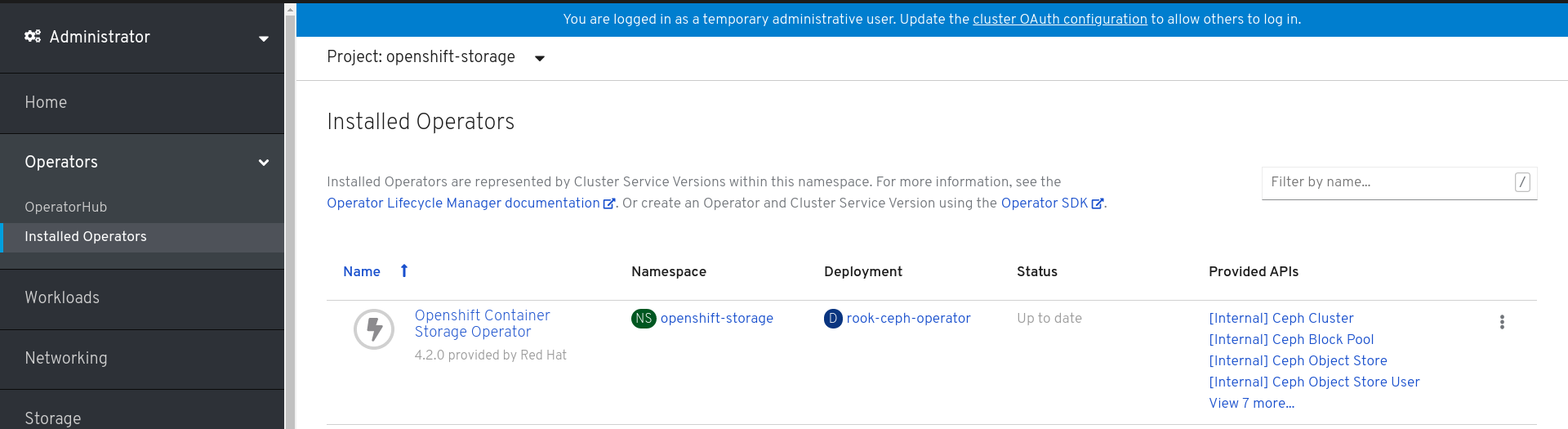
上部のナビゲーションバーで、右にスクロールし、
Storage Clusterタブをクリックします。
- 表示されるリストには 1 つの項目のみが含まれます。右端の (⋮) をクリックして、オプションメニューを拡張します。
オプションメニューから
Add Capacityを選択します。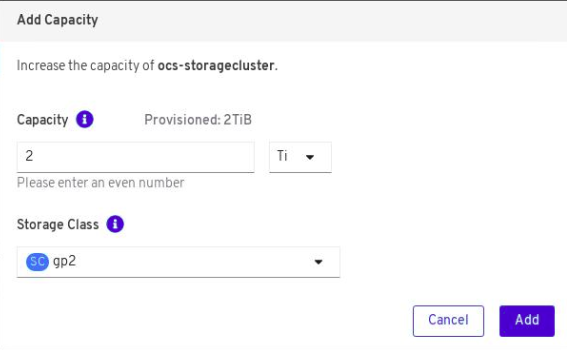
ダイアログボックスから、要求される追加容量およびストレージクラスを設定できます。サイズは、常に 2TiB の倍数に設定する必要があります。AWS では、ストレージクラスは
gp2に設定する必要があります。VMWare では、ストレージクラスはthinに設定する必要があります。注記効果的にプロビジョニングされる容量については、OpenShift Container Storage はレプリカ数の 3 を使用するため、
Requested Capacityフィールドに入力する値の 3 倍の値にします。-
設定が終了したら、
Addをクリックします。Readyになるまでストレージクラスターのステータスは表示されません。Ready状態であることを確認した後に、2 分ほど待機する必要がある場合があります。
検証手順
Dashboards -→ Persistent Storage タブに移動してから、 Capacity カードをチェックします。
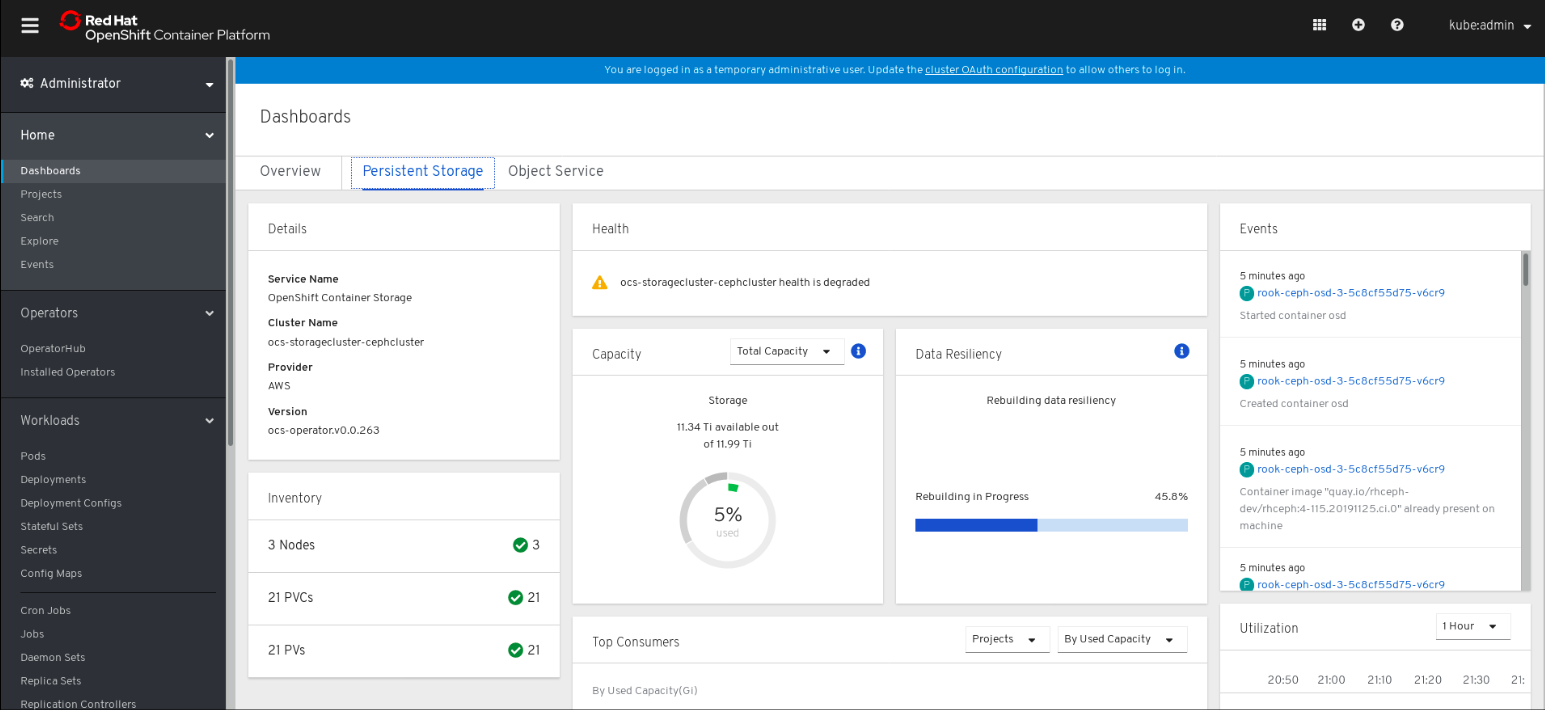
容量は選択に応じて増大することに注意してください。
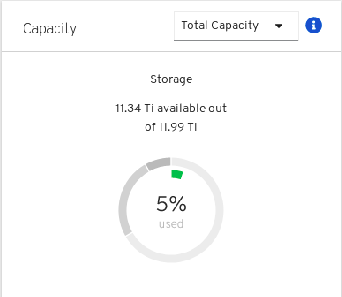
OpenShift Container Storage 4.2 の時点では、OSD またはノードの縮小によるクラスターの削減はサポートされていません。

